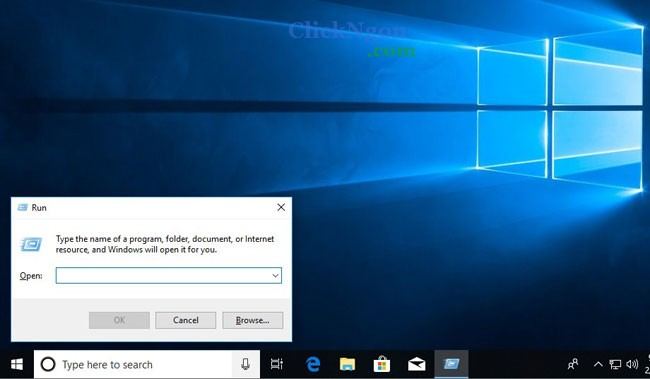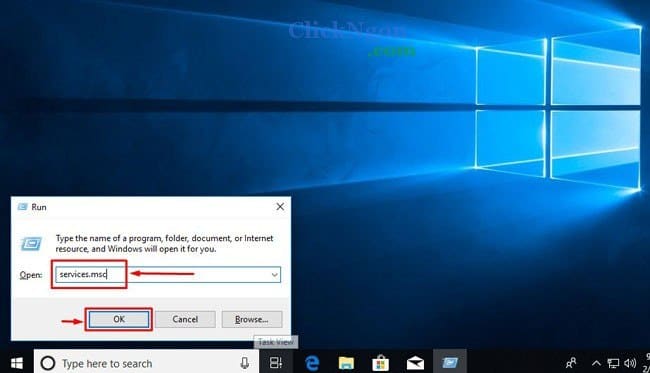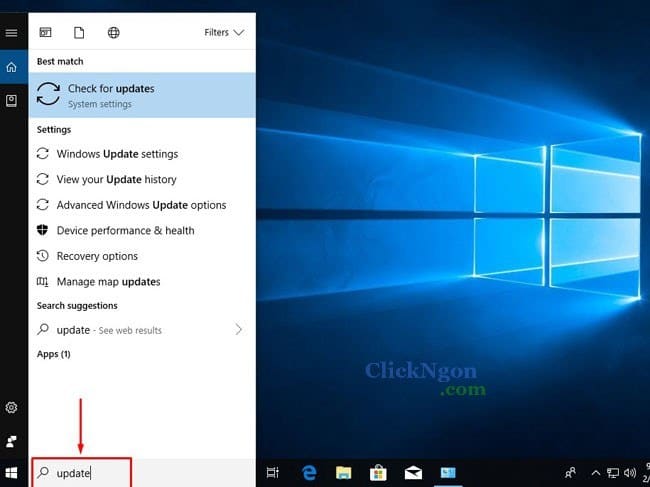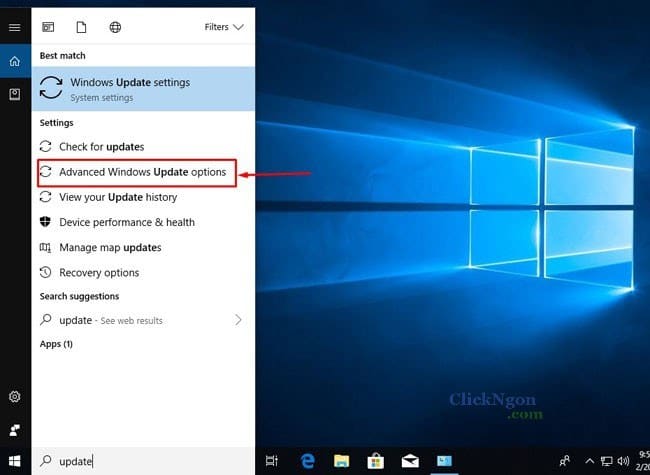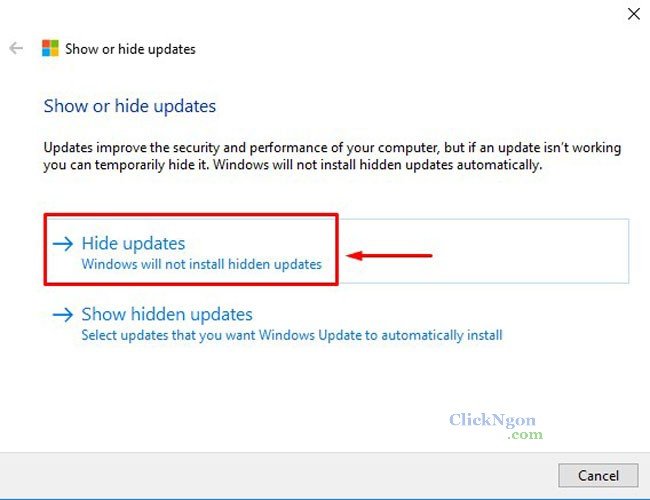Tắt update Windows 10 là điều mà nhiều người sử dụng máy tính hệ điều hành Windows 10 muốn thực hiện, để tránh việc tự động update Windows gây phiền toái, có khi dẫn đến tình trạng đơ và làm chậm máy, nhất là khi sử dụng những bản Ghost Win 10 không rõ nguồn gốc, xuất xứ.
Đang xem: Cách tắt windows 10 update assistant
Việc tắt tự động update Windows 10 không phải ai cũng biết và thực hiện được, bởi vậy sau đây tvcc.edu.vn chia sẻ với các bạn những cách tắt update Windows 10 một cách triệt để, vĩnh viễn.
Cách 1: Cách tắt update Win 10 bằng Services
Các bạn làm theo các bước sau:
Bước 1: Bấm tổ hợp phím Windows + R (phím cửa sổ +R) hoặc vào RUN
Bước 2: Gõ Services.msc >> sau đó OK hoặc Enter
Bước 3: Xuất hiện một bảng tùy chọn, các bạn kéo xuống gần cuối cùng và tìm chọn Windows Update
Bước 4: Kích đúp vào mục đó, xuất hiện một bảng tiếp theo.
Tại mục Startup Type: các bạn chọn Disable >> OK
Sau đó tắt bảng hộp thoại là xong.
Xem thêm: Hình Ảnh Hoạt Hình Nàng Tiên Cá Đẹp Và Dễ Thương Nhất, Tranh Tô Màu Nàng Tiên Cá Ariel Cho Bé
Cách 2: Tắt update Windows 10 bằng quyền Group Policy Editor
Để sử dụng được chính sách Group Policy Editor trên Windows 10 các bạn làm theo các bước hướng dẫn sau:
Bước 1: Bấm tổ hợp phím Windows + R >> xuất hiện hộp thoại RUN
Bước 2: Nhập gpedit.msc vào ô hộp thoại >> bấm OK hoặc Enter
Bước 3: Xuất hiện hộp thoại Group Policy
Bước 4: Các bạn chọn: Computer Configuration >> Administrative Templates >> Windows Components >> Windows Update
Bước 5: Kích đúp vào Windows Update >> chọn và kích đúp vào Configure Automatic Update
Bước 6: Bấm chọn Disable >> OK
Sau đó tiến hành tắt các bảng đi là xong.
Cách 3: Cách tắt update trên Win 10 bằng Administrative Tools
Để thực hiện theo cách này các bạn làm theo các bước sau:
Bước 1: Tại giao diện màn hình Desktop, các bạn nhập chữ update vào ô tìm kiếm
Bước 2: Chọn Advanced Windows Update options
Bước 3: Tại đây các bạn chọn về chế độ Off toàn bộ để tắt update Win 10 nhé
Cách 4: Sử dụng công cụ Show or hide updates
Đây là một công cụ của Microsoft giúp người dùng ngăn chặn hệ thống tự động update trên Win 10. Để sử dụng các bạn tải công cụ này về máy và làm theo hướng dẫn sau:
Bước 1: Kích đúp vào file tải về
Bước 2: Chọn Hide updates
Bước 3: Chọn bản update mà bạn muốn ngăn chặn chúng >> Next
Đợi một lát quá trình diễn ra là xong.
Link tải Show or hide updates
Show Or Hide Updates
DownloadVậy là đã có 4 cách để các bạn thực hiện việc tắt update trên Win 10 khá dễ dàng. Nếu như thực hiện một trong các cách không được thì các bạn kết hợp giữa những cách này lại với nhau để tắt update Windows 10 nhé nhé.